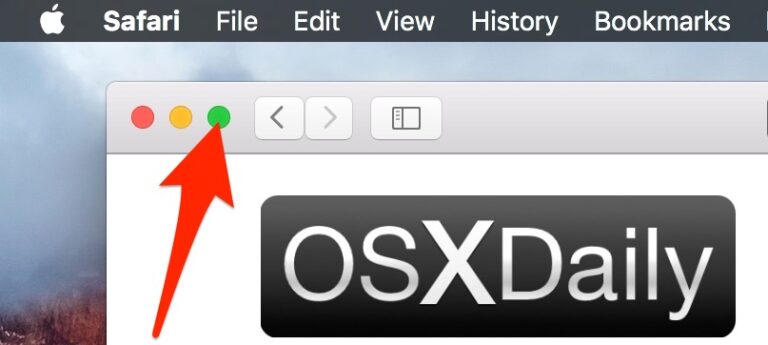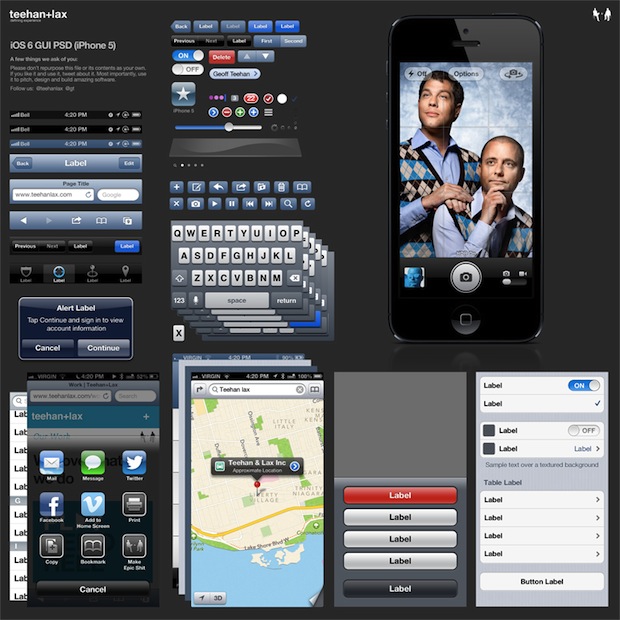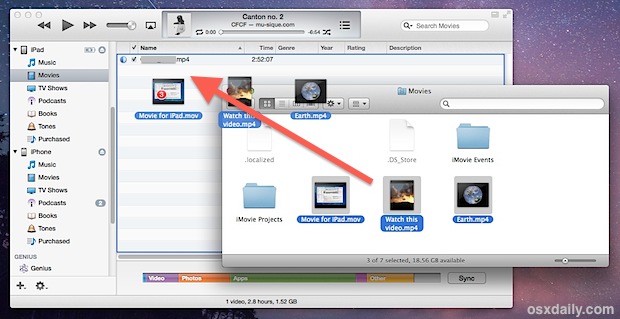Как удалить приложения с iPhone и iPad за секунды
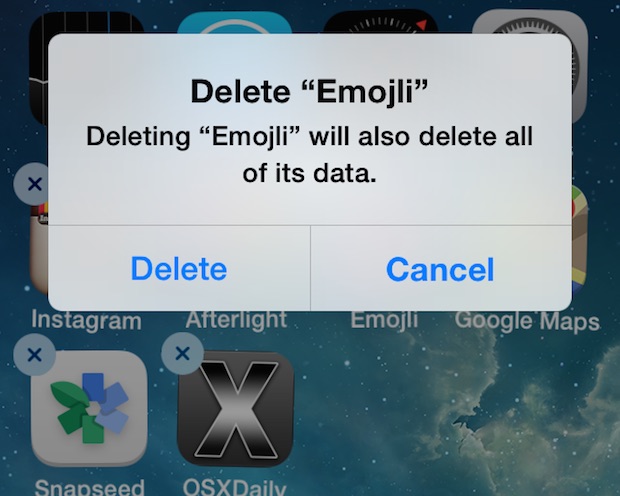
Искусственный интеллект поможет тебе заработать!
Установить приложения на iOS легко через App Store, но удалить приложения с iPhone, iPad или iPod touch, вероятно, еще проще. Да, многие пользователи знают, как это сделать, но меня всегда удивляет, сколько людей не знают, как удалить приложение со своего устройства iOS. К счастью, Apple сделала удаление приложений на платформе iOS удивительно простым, и не будет преувеличением сказать, что вы можете полностью удалить приложение всего за несколько секунд.
Программы для Windows, мобильные приложения, игры - ВСЁ БЕСПЛАТНО, в нашем закрытом телеграмм канале - Подписывайтесь:)
Вам нужно научиться делать это всего один раз, и вы получите это, это так просто (обещаю, мама!). В рамках этого пошагового руководства мы рассмотрим самый быстрый из возможных методов удаления приложения, а это означает удаление приложений через домашний экран, где находятся все значки приложений, с использованием трюка с покачиванием касанием. Это работает одинаково на всех версиях iOS и на всех устройствах, будь то iPhone, iPad или iPod touch.
Удаление приложения iOS с главного экрана
- На главном экране устройства iOS (то есть на котором находятся все значки) найдите значок приложения, которое вы хотите удалить с устройства.
- Нажмите и удерживайте значок приложения, которое хотите удалить, и удерживайте, пока все значки не начнут двигаться.
- Коснитесь маленького значка (X), который появляется в верхнем левом углу значка приложения, которое вы хотите удалить.
- Когда появится сообщение «Удалить имя приложения – удаление приложения также удалит все его данные», подтвердите удаление приложения, выбрав «Удалить».
- Чтобы удалить другие приложения, нажмите их кнопки (X) и повторите процесс.
- Когда закончите, нажмите кнопку «Домой», чтобы значки не двигались.
В приведенном ниже примере снимка экрана мы используем вышеуказанный метод для удаления приложения под названием «Emojli» с iPhone:
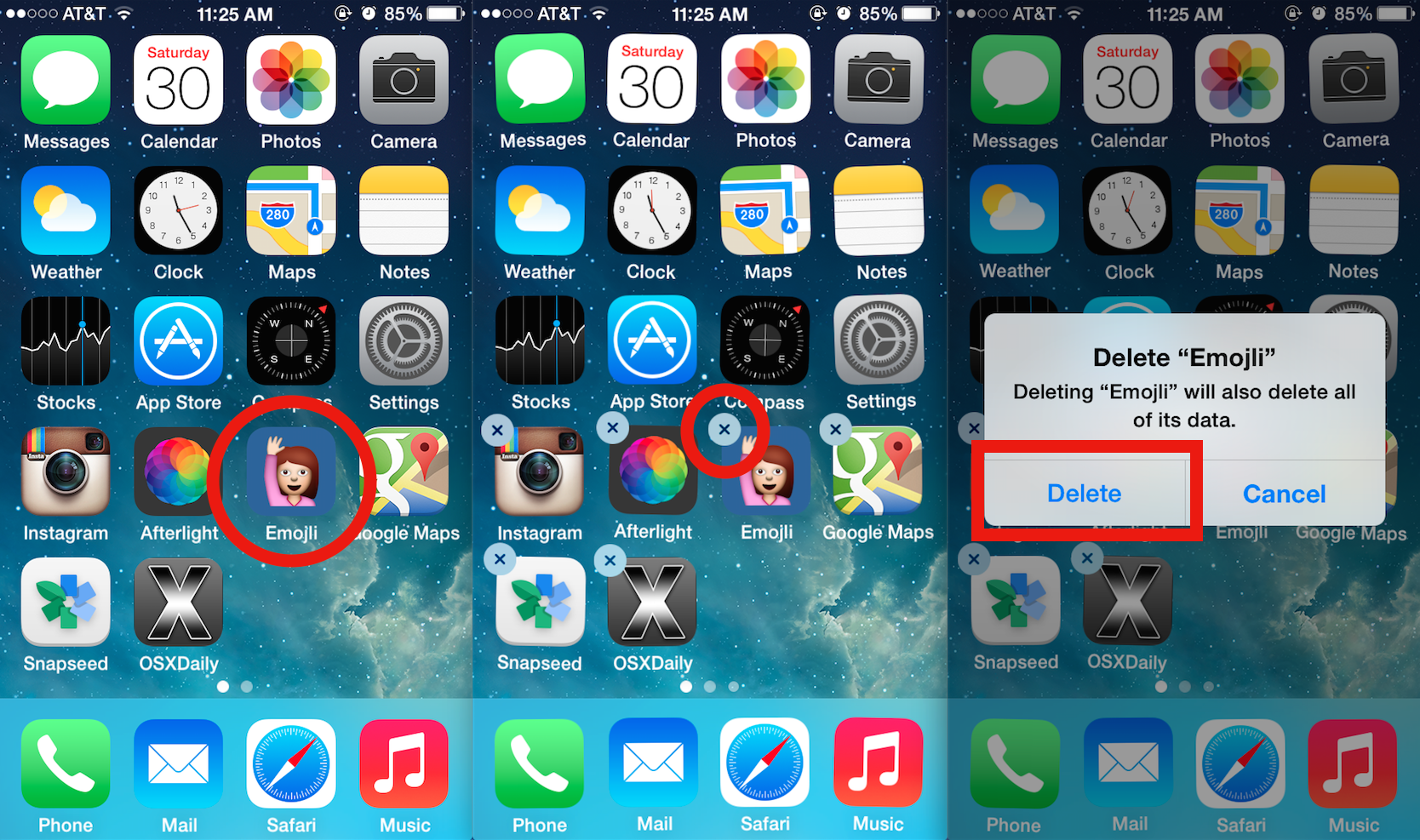
Этот процесс действительно очень быстрый, как показано на анимированном GIF-изображении ниже, где показана та же задача, которая используется для удаления приложения «Snapchat» с iOS:
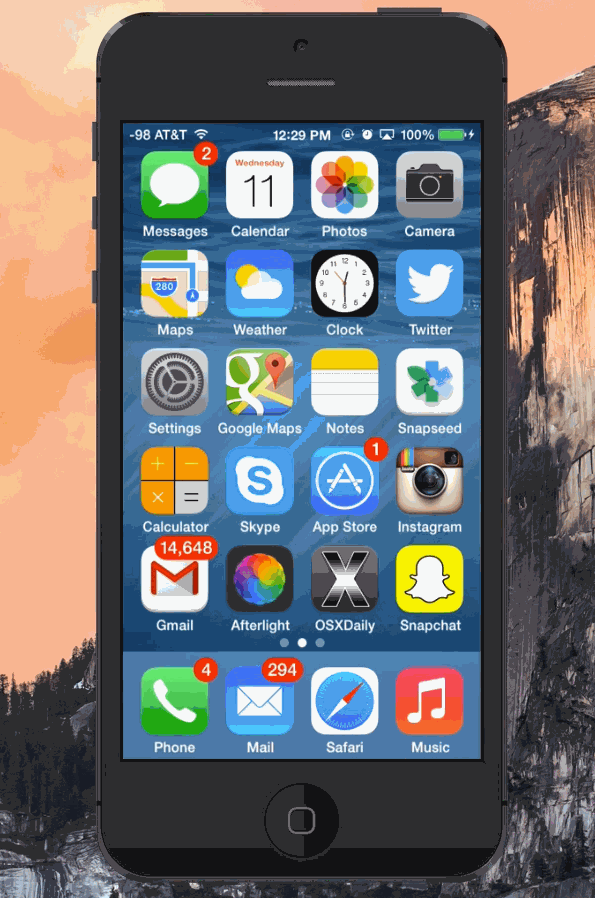
(Если анимированный GIF не работает, встроенное видео ниже показывает то же самое; удаление приложения с помощью трюка касания и удержания)
Вы можете заметить, что некоторые приложения невозможно удалить, например, те, которые предустановлены на устройстве iOS от Apple. Сюда входят такие приложения, как Камера, Safari, Телефон, Музыка, Фотографии, Календарь, Магазин приложений, Game Center и многие другие. Поскольку вы не можете выбрать удаление этих приложений, альтернативное решение – скрыть их, сделав невидимыми и недоступными на iPhone или iPad.
Что, если я удалю приложение, которое не хотел?
Не беспокойтесь, если вы случайно удалите приложение при этом, потому что вы можете легко восстановить приложение обратно на устройство iOS. Это потому, что при удалении приложения таким образом оно удаляется с вашего устройства iOS, но само приложение по-прежнему привязано к вашему Apple ID.
В основном это означает, что если вы купили приложение или загрузили его, когда приложение было временно бесплатным, его всегда можно будет повторно загрузить через App Store, используя тот же Apple ID. Нет ограничений на то, сколько раз вы можете удалять и повторно устанавливать приложения таким образом.
Возможно, даже лучше, вы даже можете удалить приложение с одного устройства iOS, скажем, с iPhone, а затем переустановить его позже на совершенно другое устройство, например iPad. Самый простой способ сделать это – удалить его, как описано выше, а затем просмотреть историю приобретенных приложений для приложений, не установленных на активном устройстве iOS – даже если это было бесплатное приложение, оно появится в этом списке приобретенных, и вы сможете быстро его загрузить. снова к новому устройству.
Программы для Windows, мобильные приложения, игры - ВСЁ БЕСПЛАТНО, в нашем закрытом телеграмм канале - Подписывайтесь:)